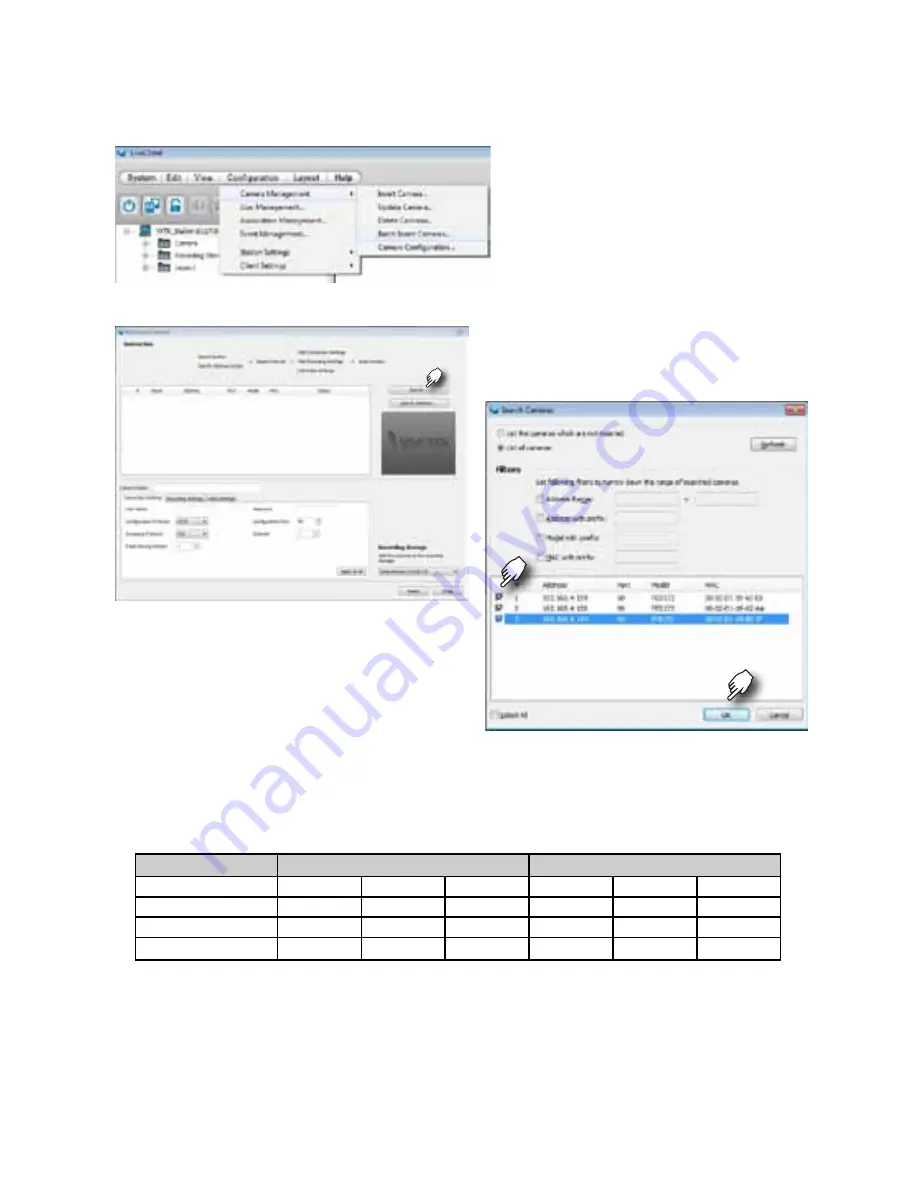
ES - 54
4. Es importante asegurarse de que la
configuración de la vista en directo y de
la grabación no exceda los límites del
sistema.
Compresión
MPEG4
H.264
Resolución
CIF
VGA
1080P
CIF
VGA
1080P
Tasa de transmisión
30fps
30fps
30fps
30fps
30fps
30fps
Tasa de bits
512Kbps
1Mbps
6Mbps
512Kbps
1Mbps
6Mbps
Nº de streams
12
5
2
7
3
1
En términos de
pantalla local
, el stream 1 predeterminado para la vista en directo
puede ser configurado con una resolución de hasta los 30 cps HD completo. El
stream 1 también es una fuente de grabación continua. Asegúrese de que la
resolución de las cámaras del
stream 1
no excedan los
1080P
a
30 cps
.
El NVR admite el
Tamaño automático de stream
, que ajusta automáticamente la
visualización del streaming para que se adapte de forma eficiente a los recursos del
sistema. Si desactiva esta función y configura manualmente los ajustes de su stream,
recuerde que deben ajustarse a las limitaciones expuestas anteriormente.
3. 3-1. De forma predeterminada, aparecerá la ventana
Insertar lotes de cámaras
para que pueda añadir cámaras a su configuración. Si no fuera así, puede acceder
al menú de
Configuración
, seleccionar
Gestión de cámaras > Insertar lotes de
cámaras
.
3-2. Haga clic en el botón
Buscar
.
3-3. Seleccione las cámaras haciendo clic
en sus casillas.
3-4. Haga clic en
Aceptar
, vuelva a la
pantalla anterior y haga clic en el
botón
Insertar
.
5. Tras haber insertado sus cámaras, puede iniciar a arrastrarlas a las vista en celdas
para proceder al resto de la configuración. Consulte su Manual de Usuario para
obtener más información.
Summary of Contents for ND8301
Page 11: ...Quick Installation Guide NOTES ...
Page 12: ...Quick Installation Guide NOTES ...
































